win7显示我的电脑桌面图标的方法 win7怎么把我的电脑图标放到桌面
更新时间:2023-05-09 15:54:52作者:zheng
有些用户安装完win7系统之后发现桌面没有我的电脑图标,那么有没有办法可以显示在桌面呢?今天小编教大家win7显示我的电脑桌面图标的方法,操作很简单,大家跟着我的方法来操作吧。
具体方法:
方法一:
1.点击Win7系统的开始菜单,然后右键弹出菜单上的计算机。如下图所示。
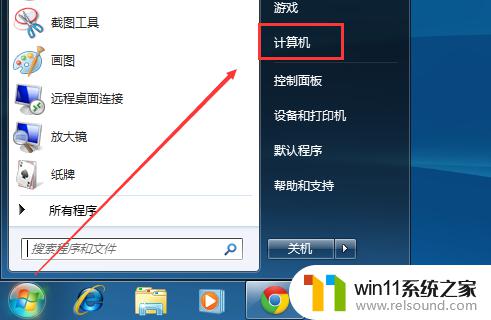
2.将弹出菜单上的显示在桌面上勾中就好了,如下图所示。
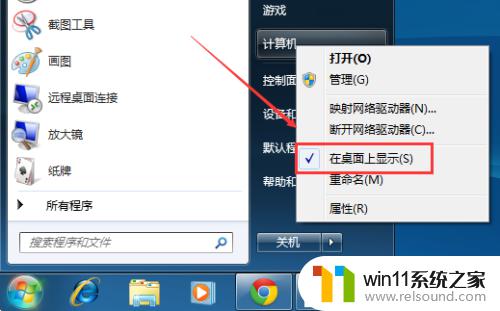
方法二:
1、在Win7系统桌面的空白处右键,选择个性化,如下图所示
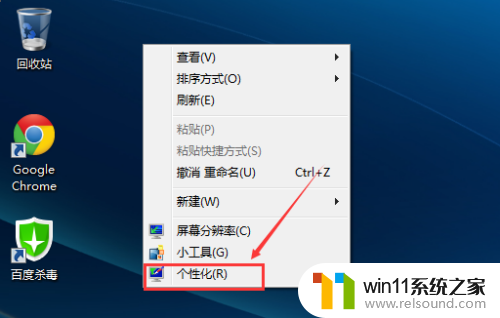
2、在桌面图标设置窗口上,将计算机图标勾选上,然后点击确定,如下图所示。
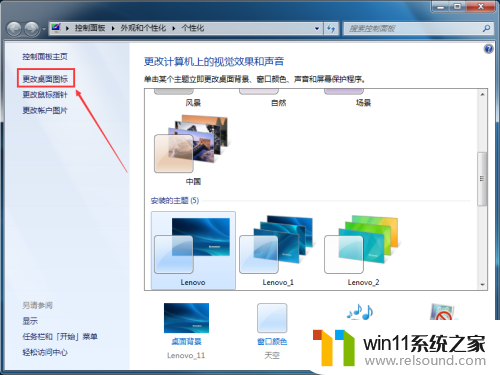
3、在桌面图标设置窗口上,将计算机图标勾选上,然后点击确定,如下图所示。
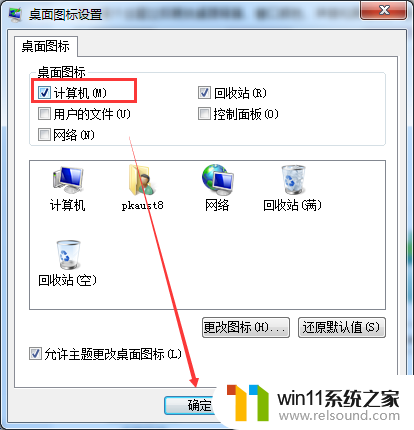
4、此时Win7桌面上就有我的电脑计算机啦。如下图所示。

以上就是win7显示我的电脑桌面图标的方法的全部内容,碰到同样情况的朋友们赶紧参照小编的方法来处理吧,希望能够对大家有所帮助。















